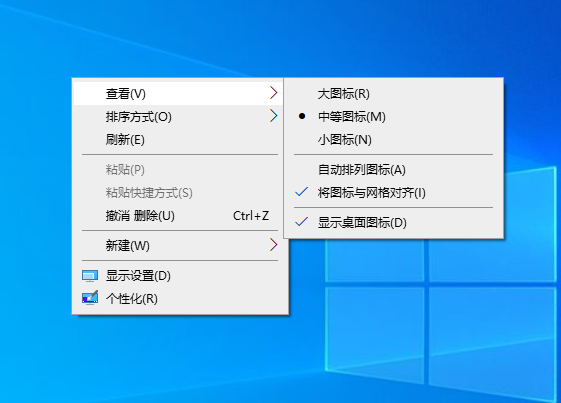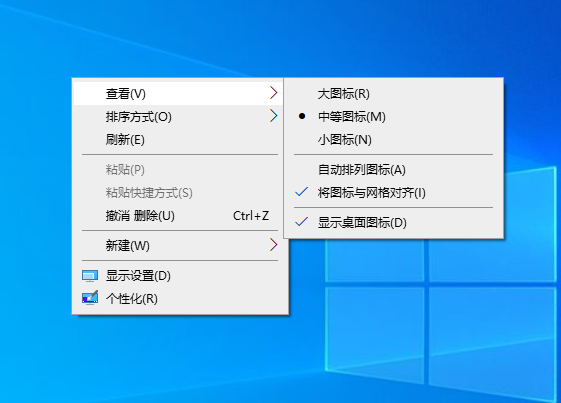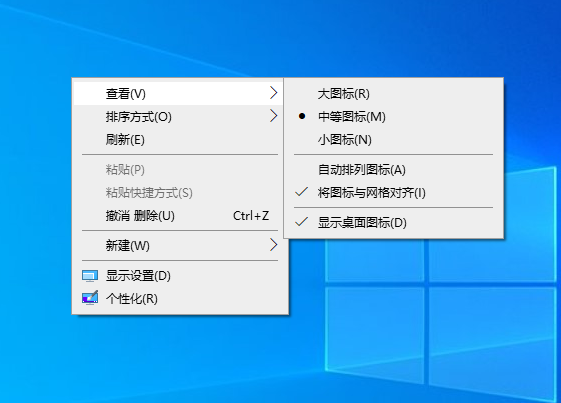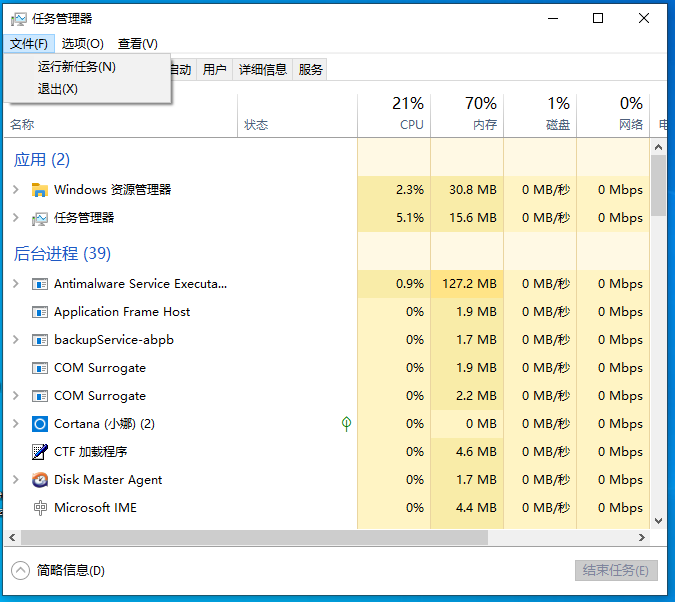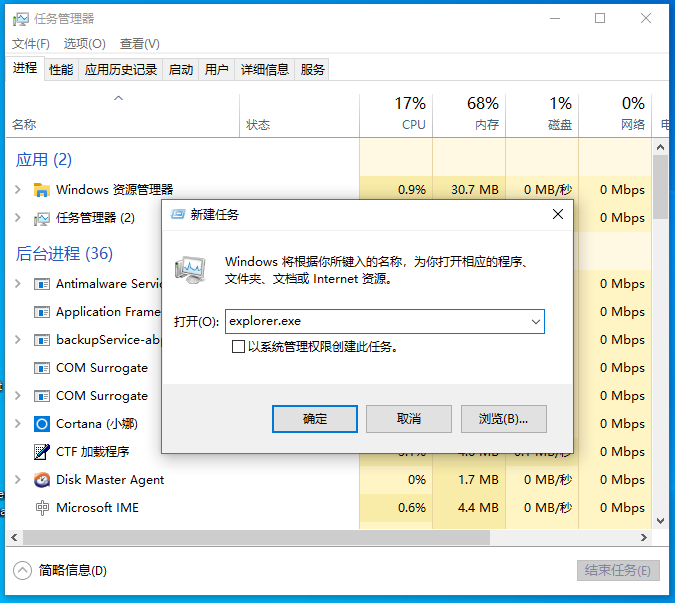Warning: Use of undefined constant title - assumed 'title' (this will throw an Error in a future version of PHP) in /data/www.zhuangjiba.com/web/e/data/tmp/tempnews8.php on line 170
Windows10电脑桌面图标不见了怎么办
装机吧
Warning: Use of undefined constant newstime - assumed 'newstime' (this will throw an Error in a future version of PHP) in /data/www.zhuangjiba.com/web/e/data/tmp/tempnews8.php on line 171
2021年06月30日 10:20:00
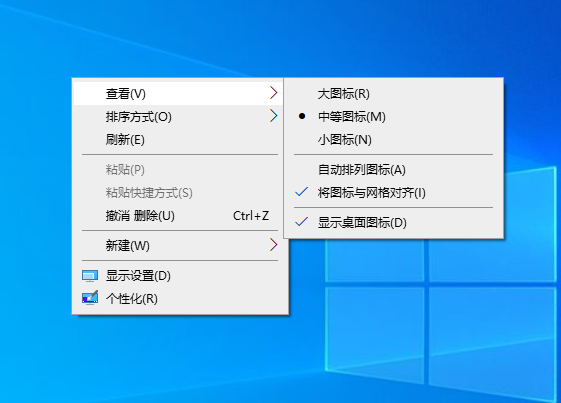
电脑桌面图标不见了怎么办?在使用电脑时,不知道出于什么原因,电脑桌面图标突然就不见了,遇到这种棘手的情况时我们可以怎么做呢?下面为大家介绍两种解决方法:
电脑桌面图标不见了怎么办?可以这么办:
方法一:首先看下你的桌面是否还有任务栏,如果还有,应该只是图标被设置为不显示了。
1、单击鼠标右键,如图所示。点击【排列图标】,发现【显示桌面图标】前面的勾没有了。
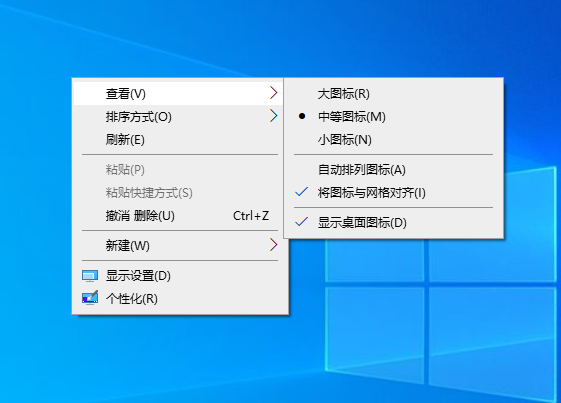
2、点击一下打上勾,桌面图标就会出现了。
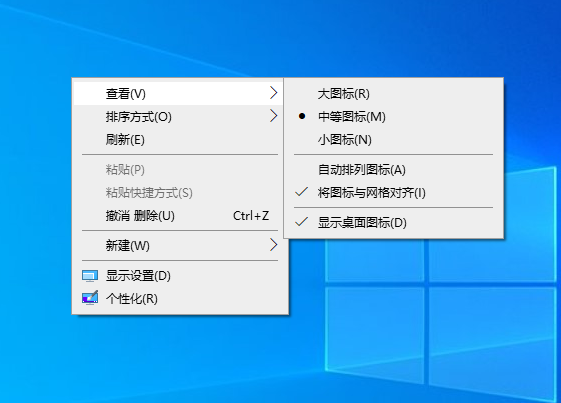
方法二:如果你的桌面没有任务栏的话,打开任务管理器。(同时按下“Ctrl+Alt+Esc”键即可打开)
1、点击【文件】,然后点击【运行新任务】。
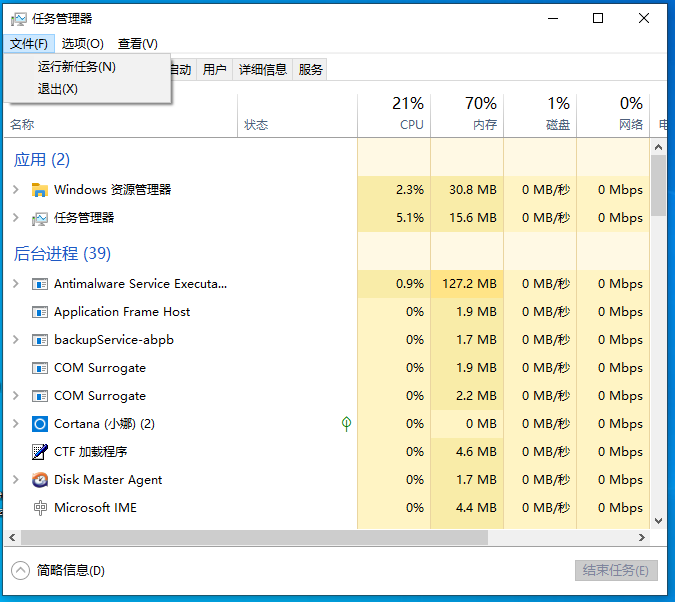
3、在出现的对话框中输入“explorer.exe”,点击【确定】,稍等一下就会出现桌面图标了。
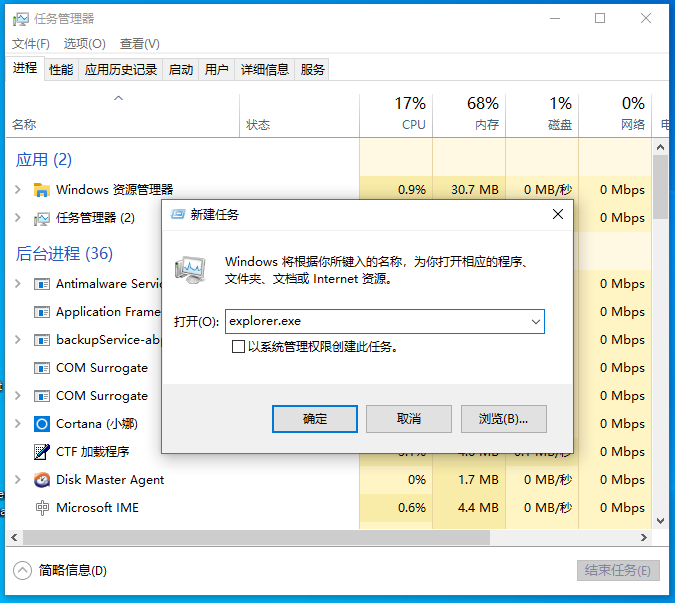
根据以上的两种方法,就可以将电脑桌面图标恢复了,希望可以对小伙伴们有帮助哦!